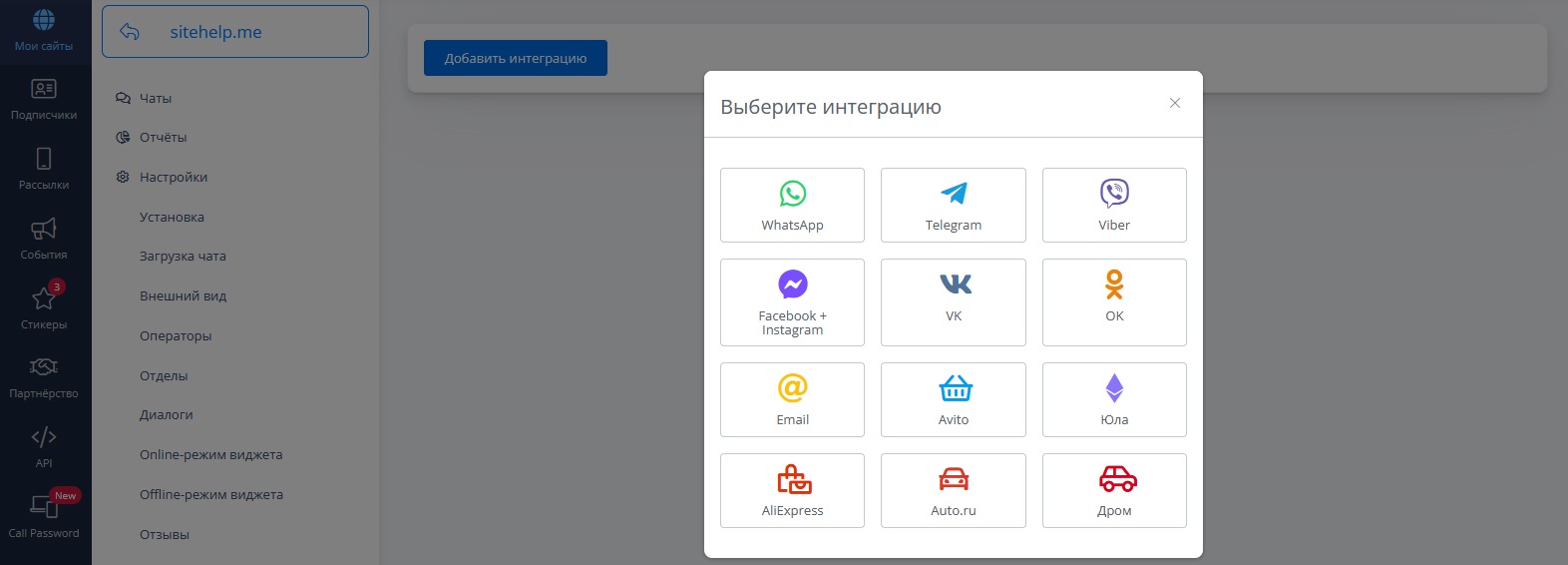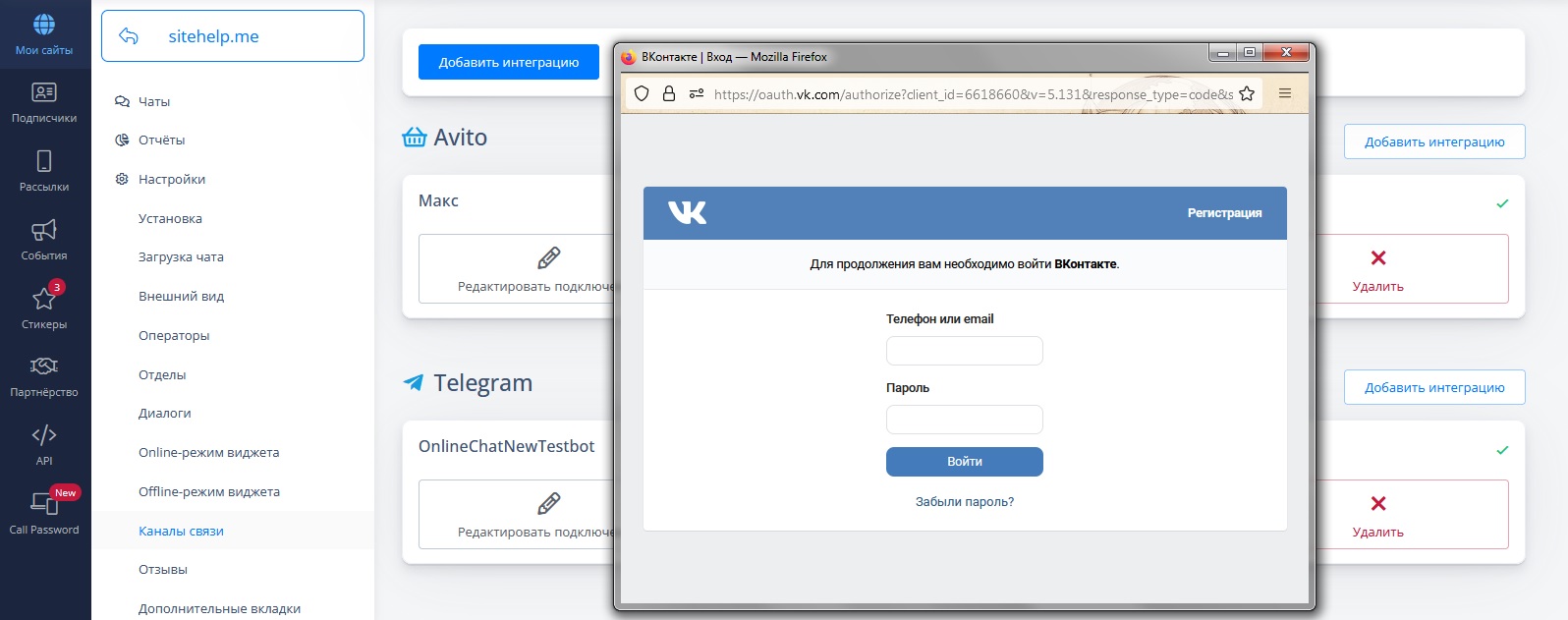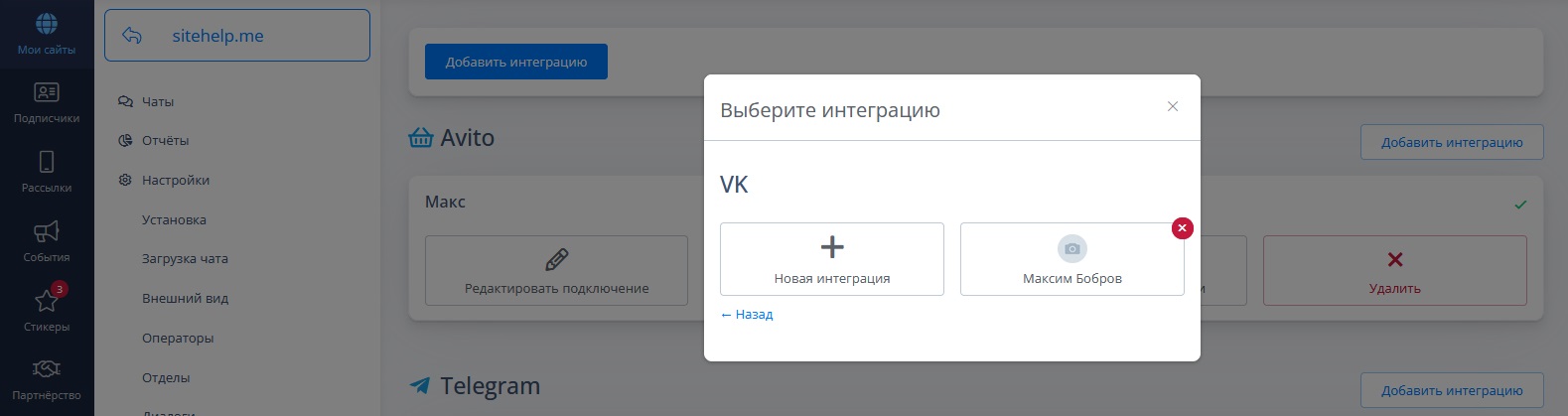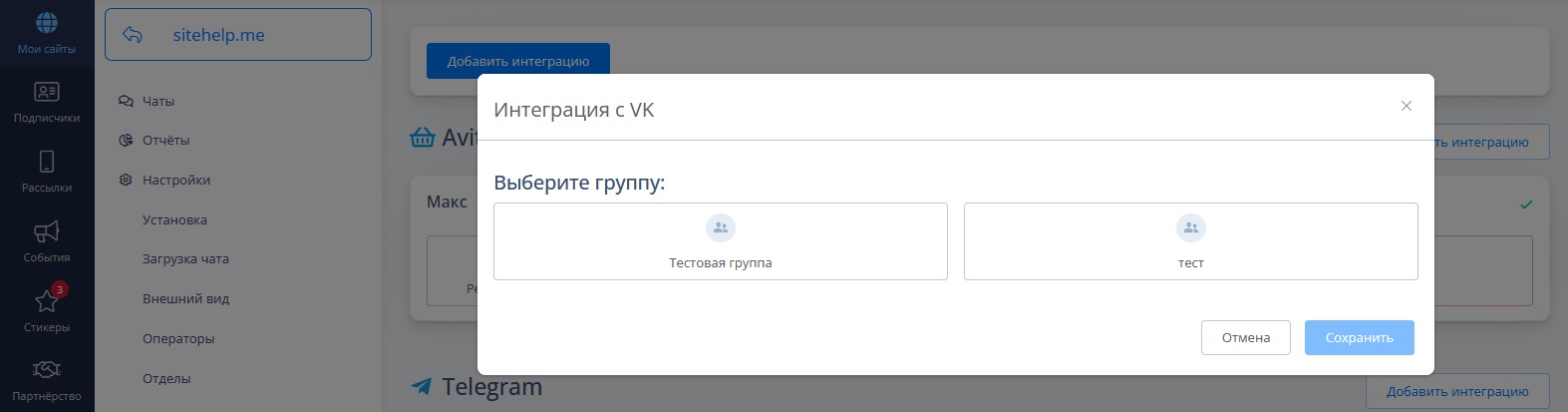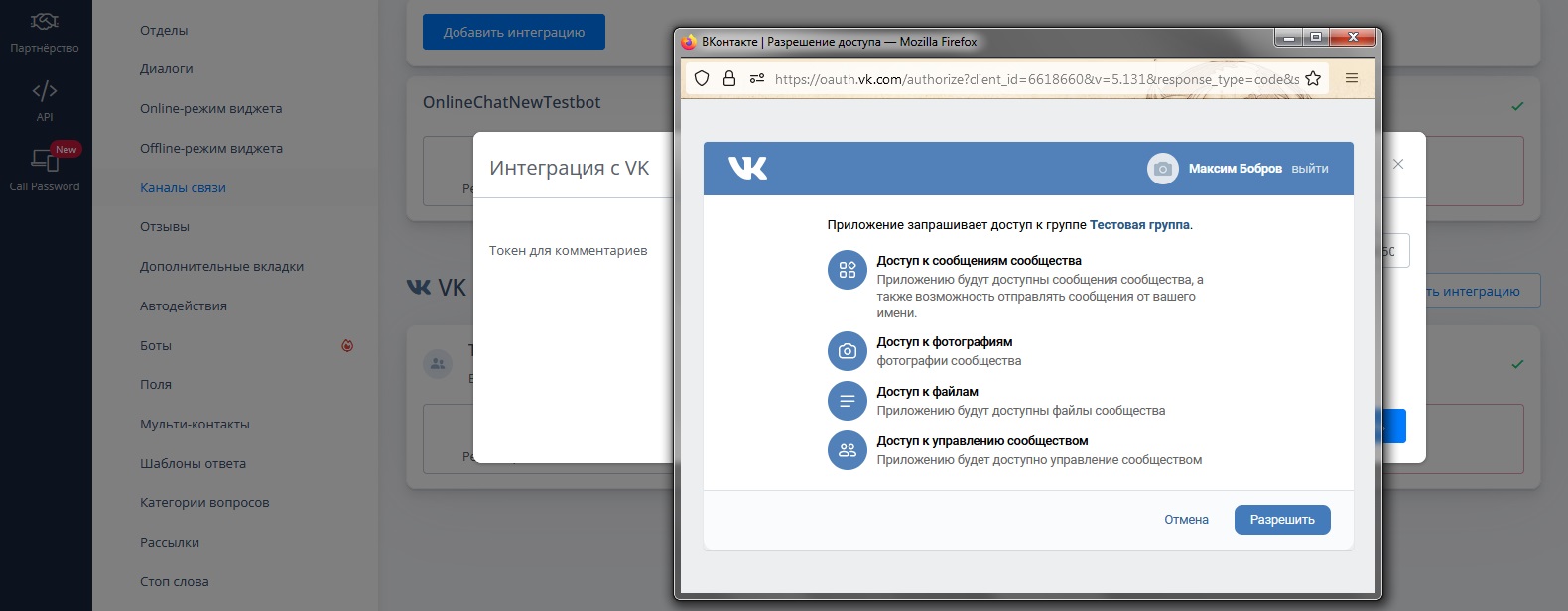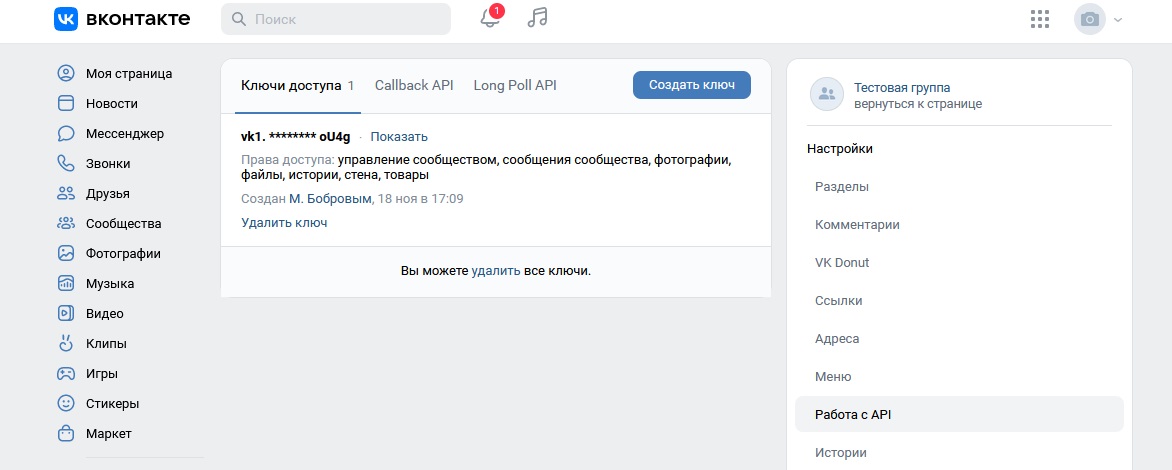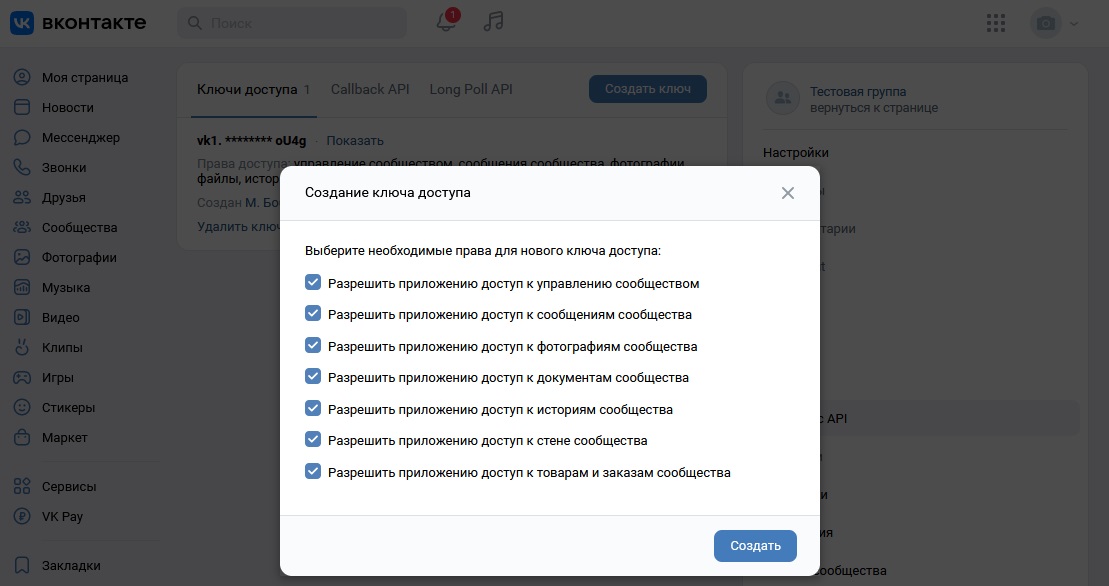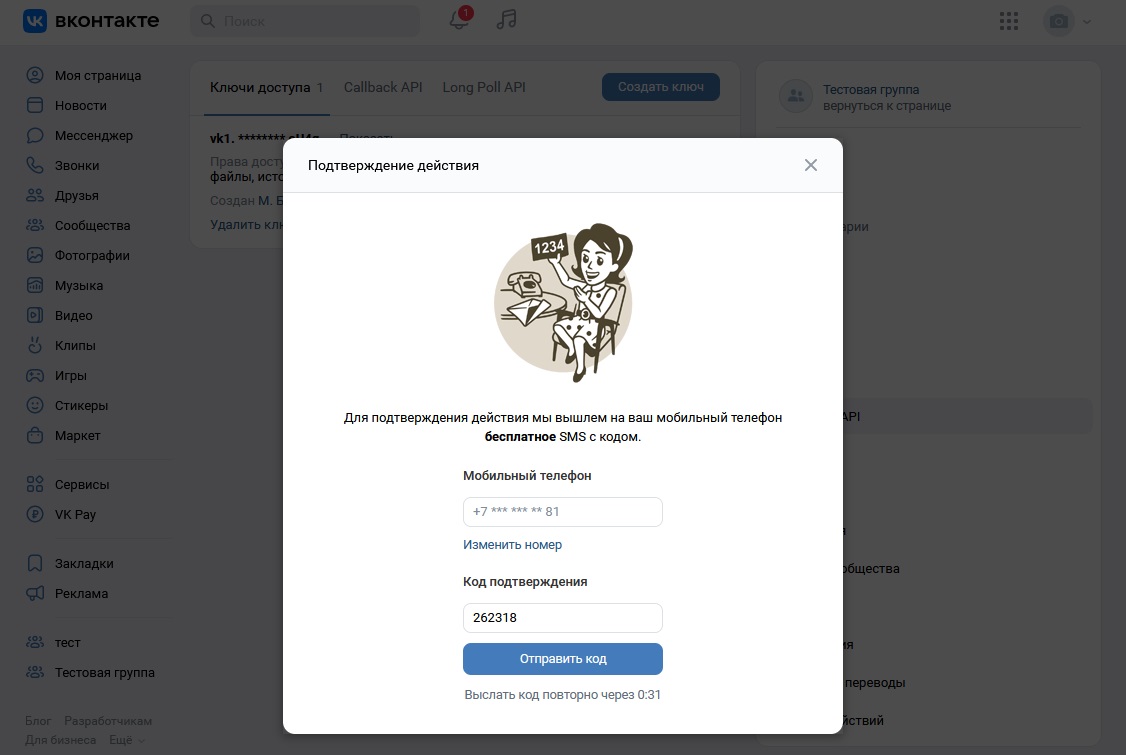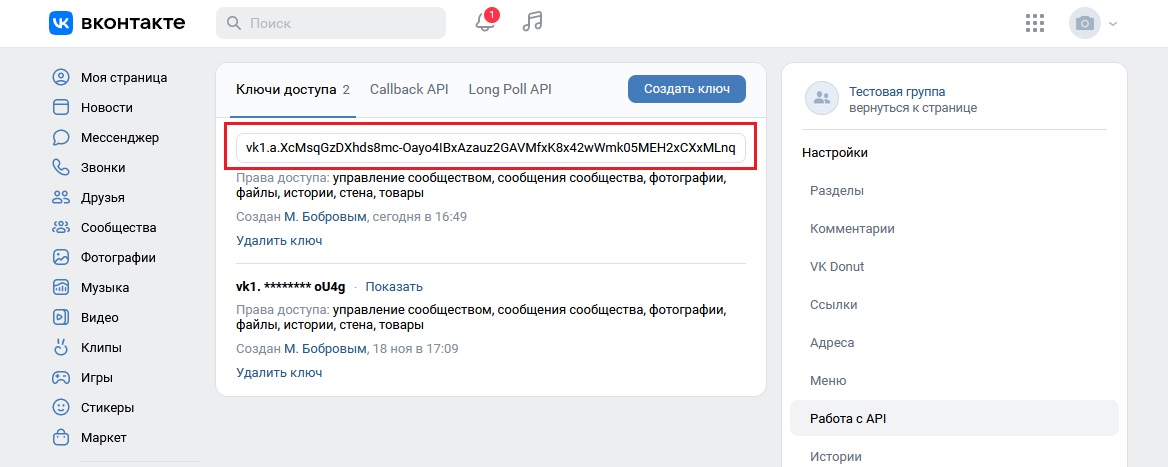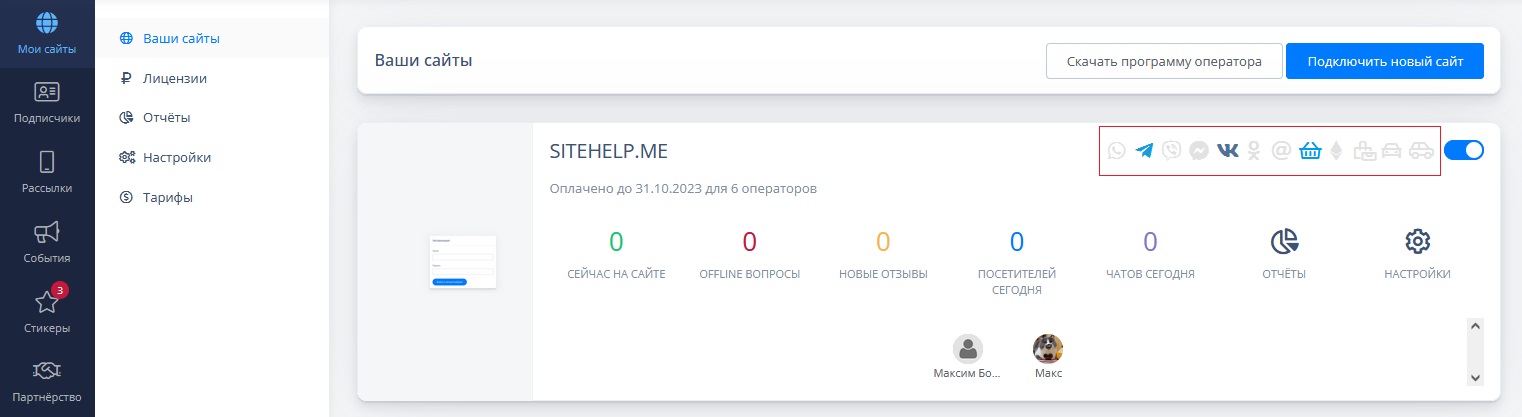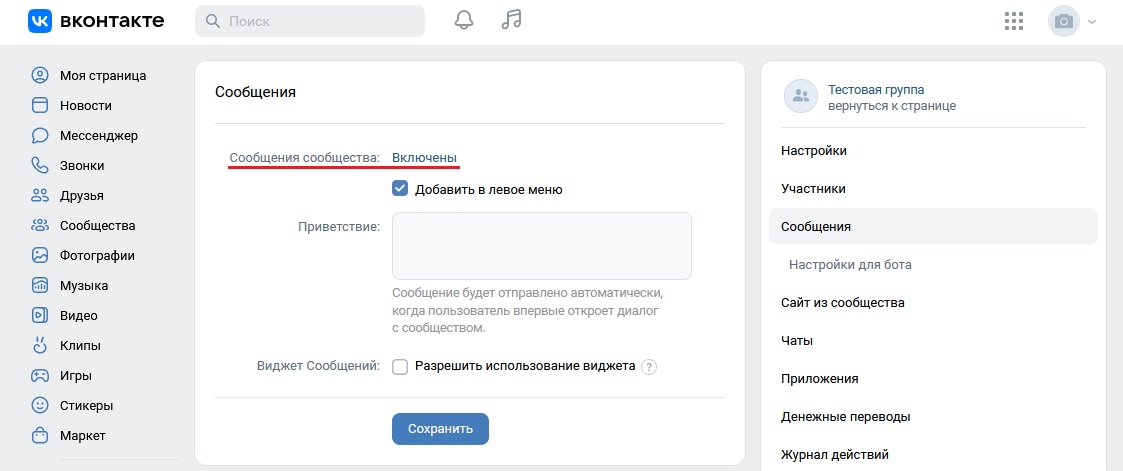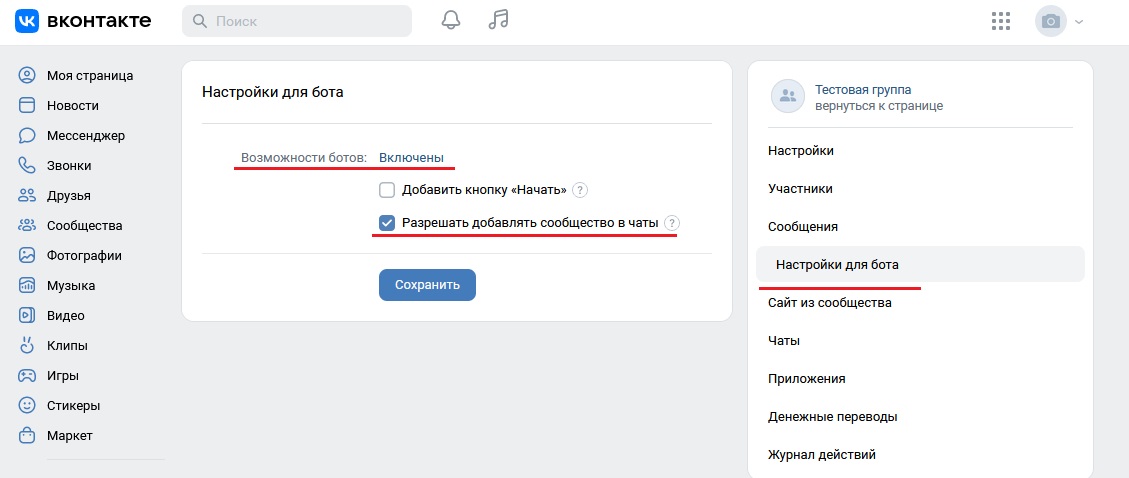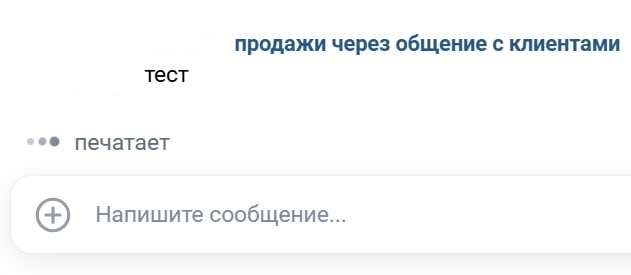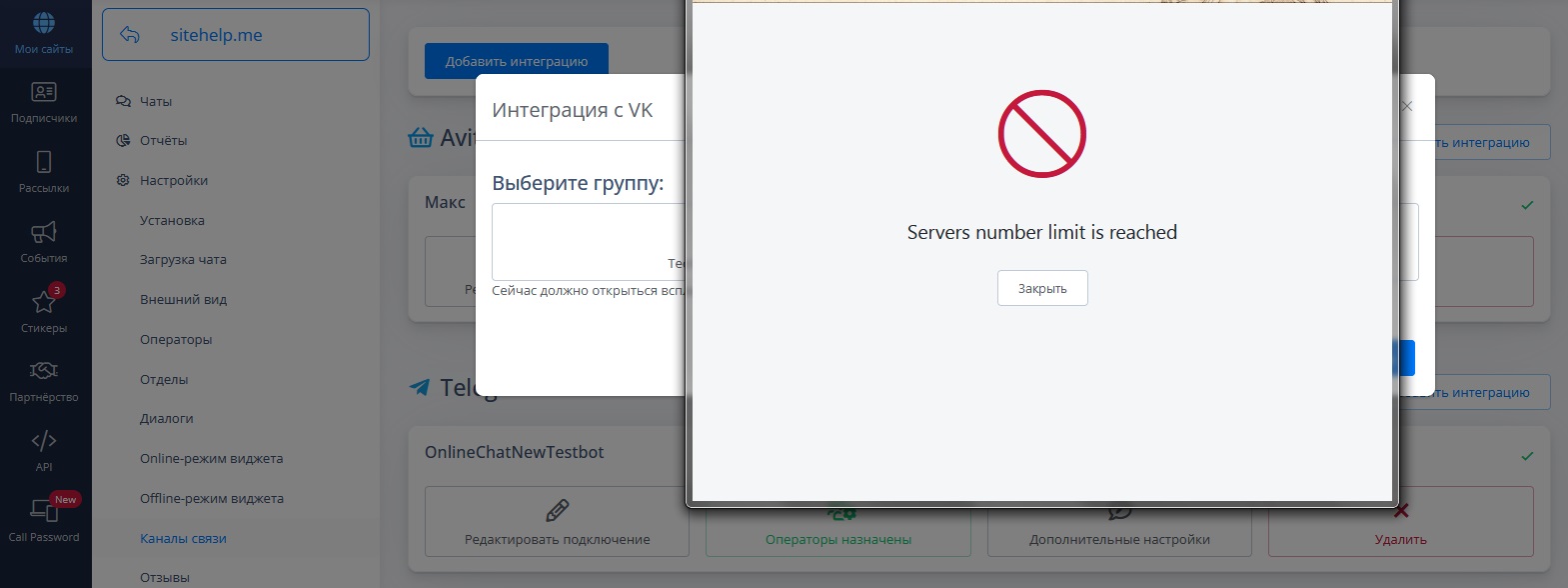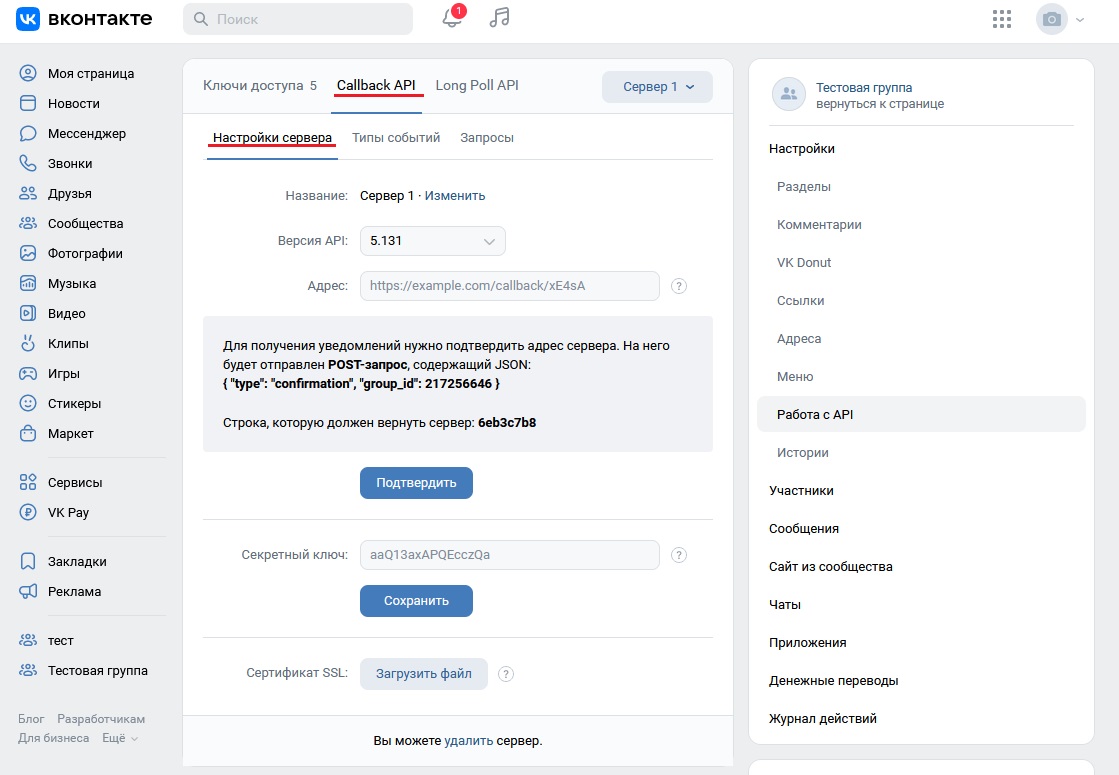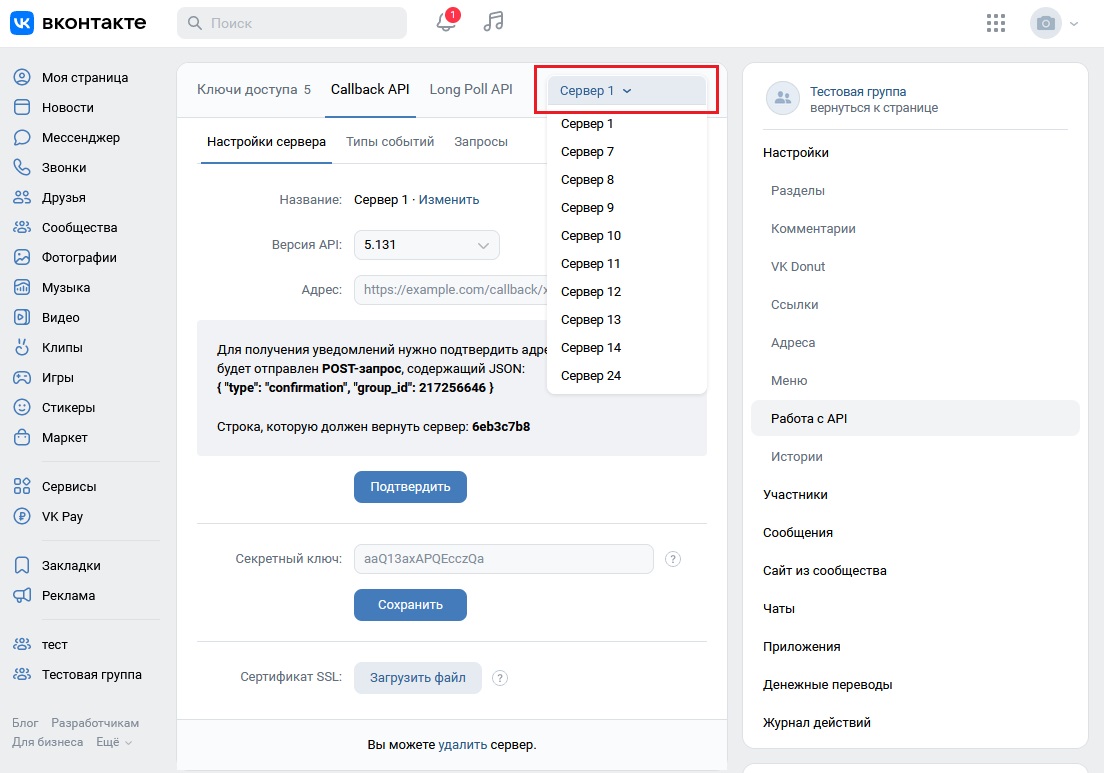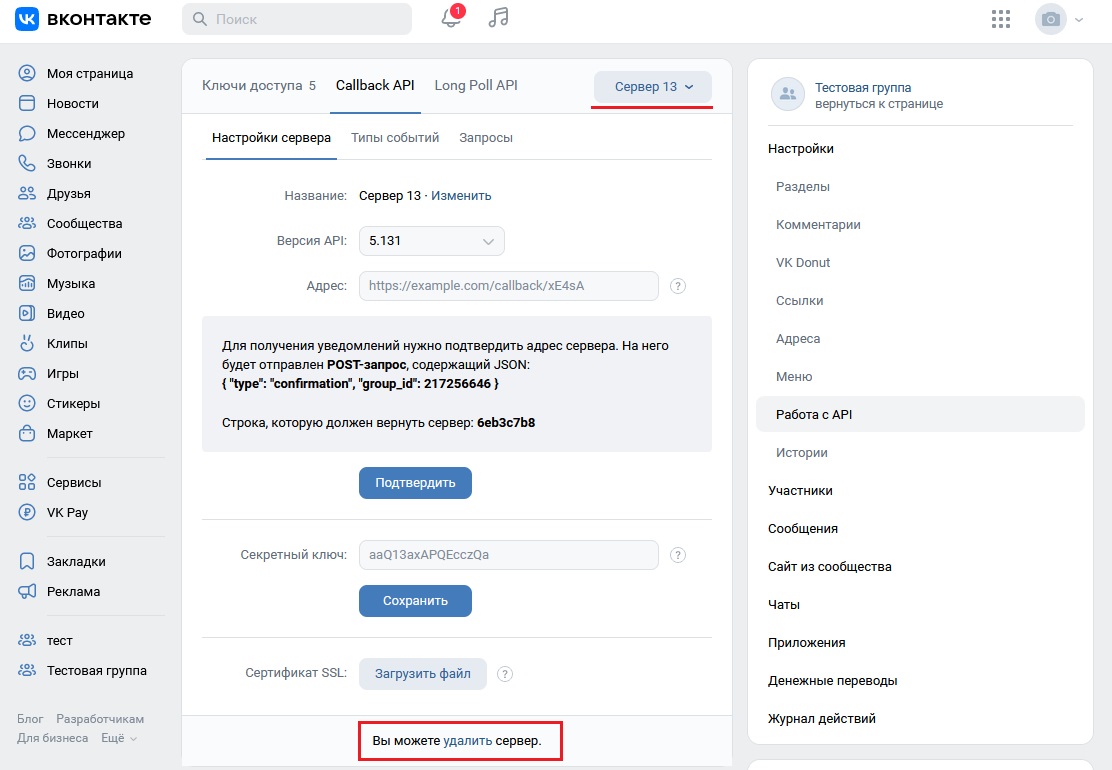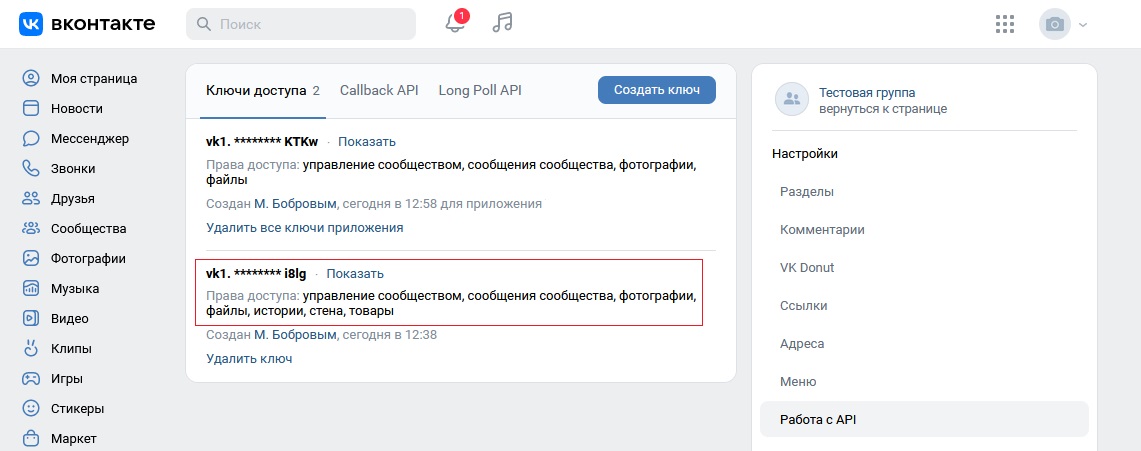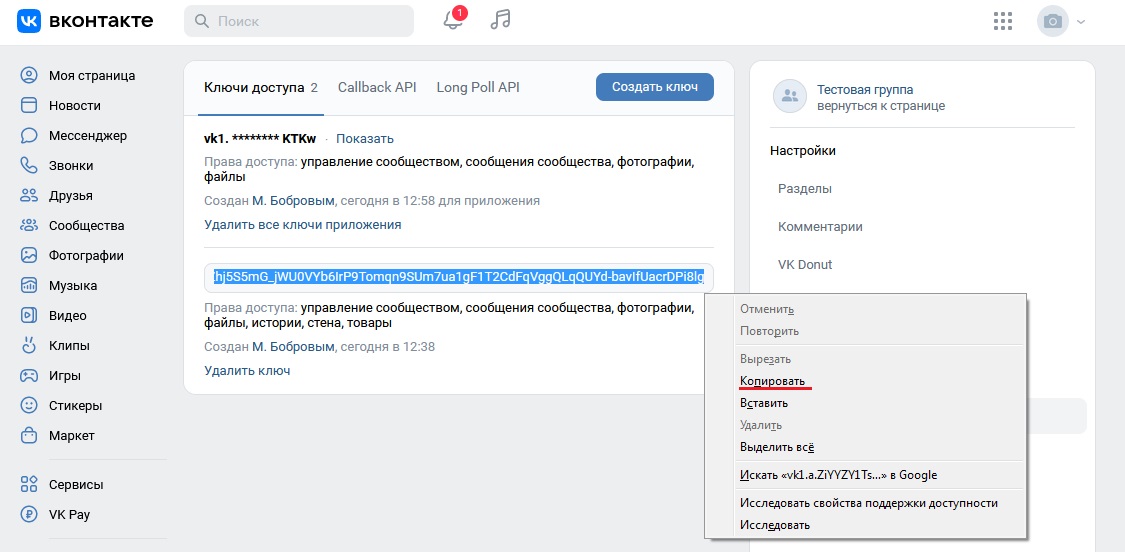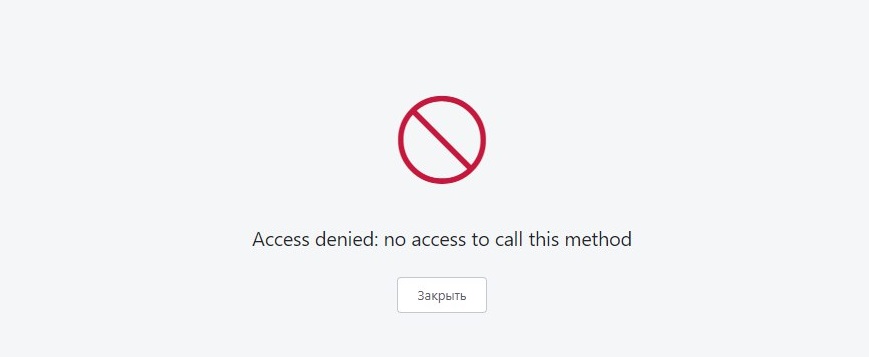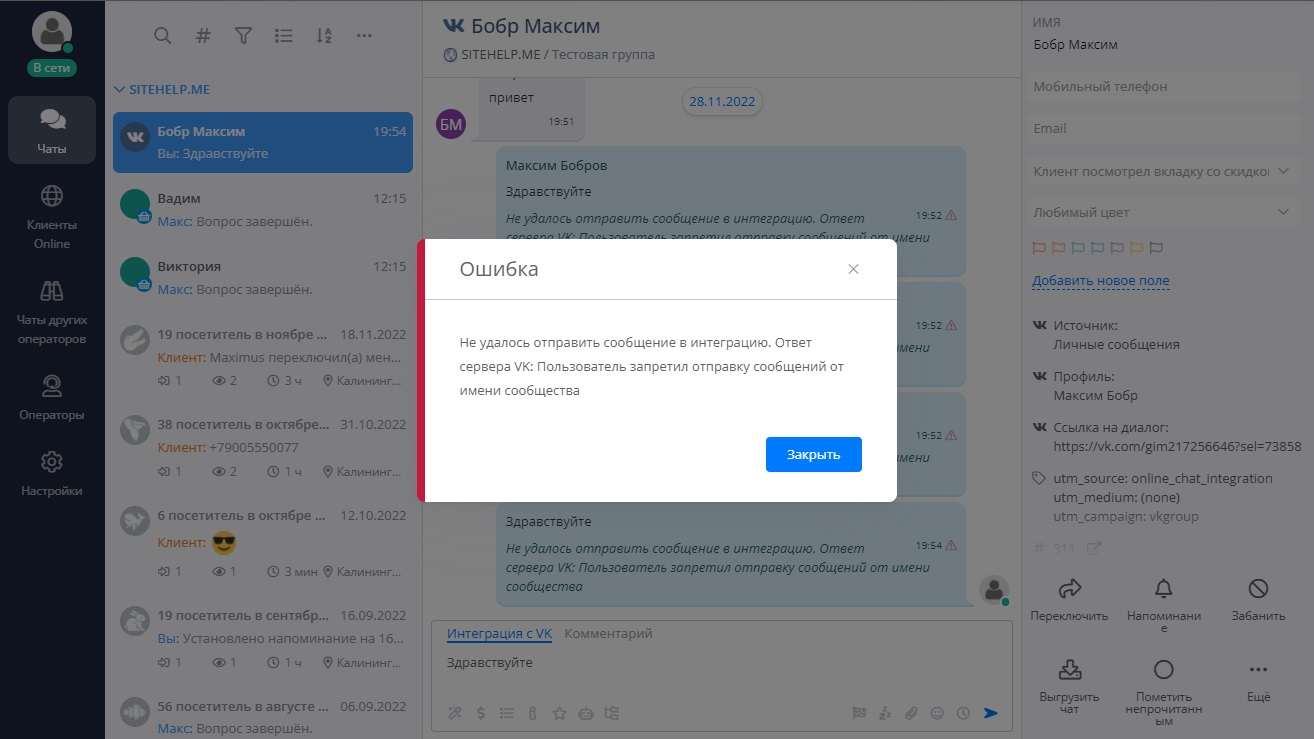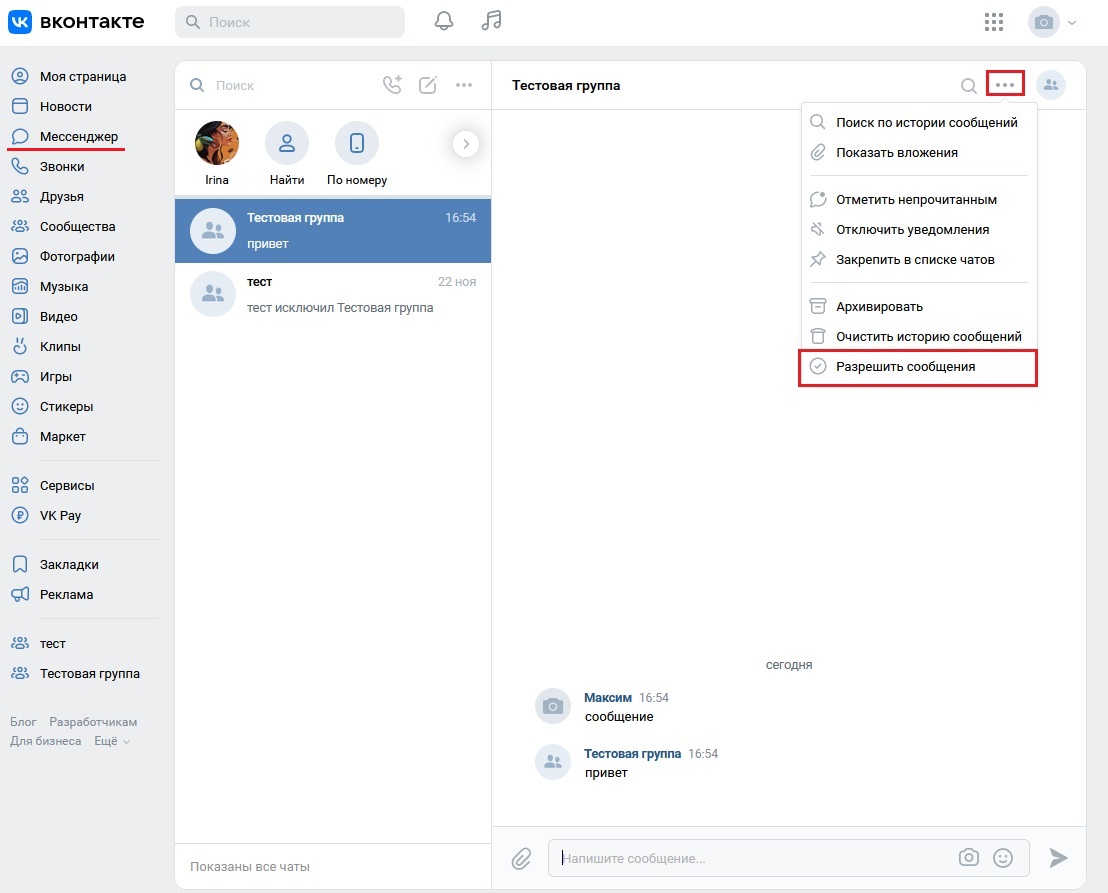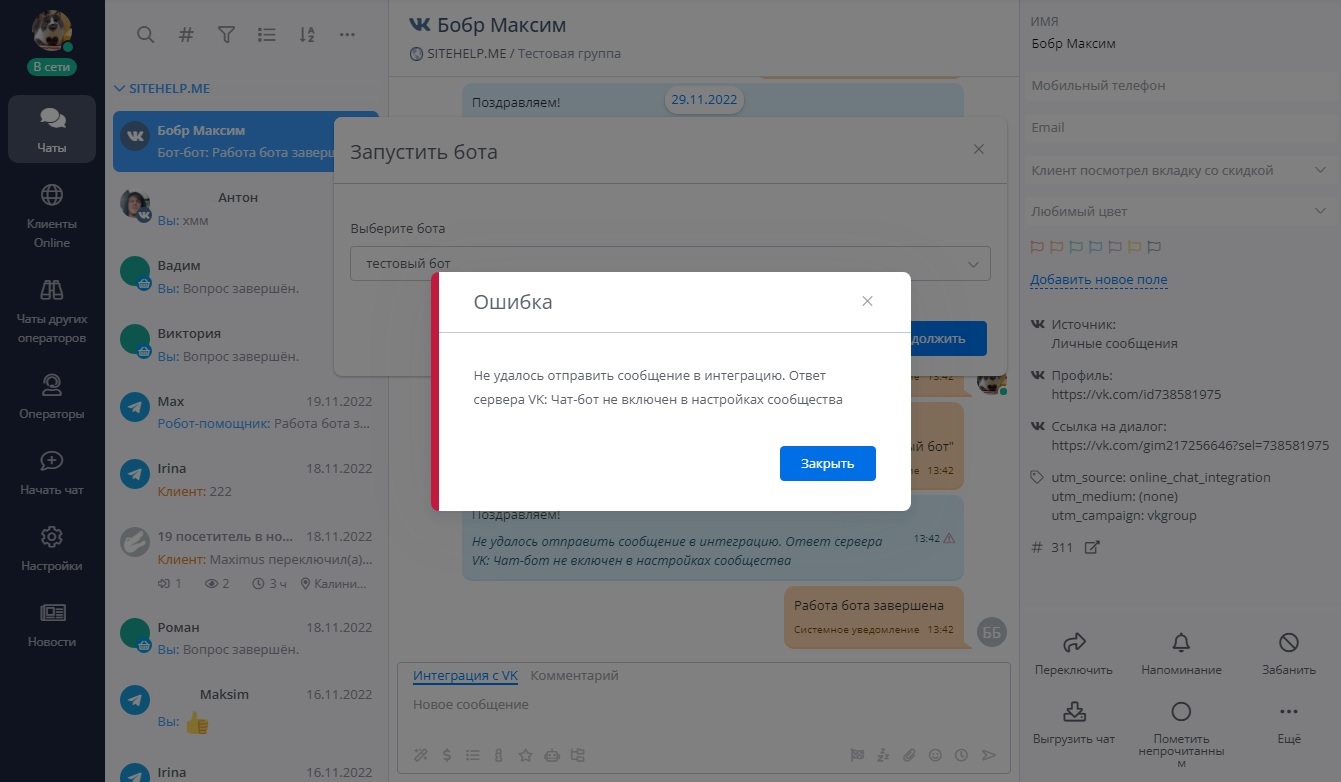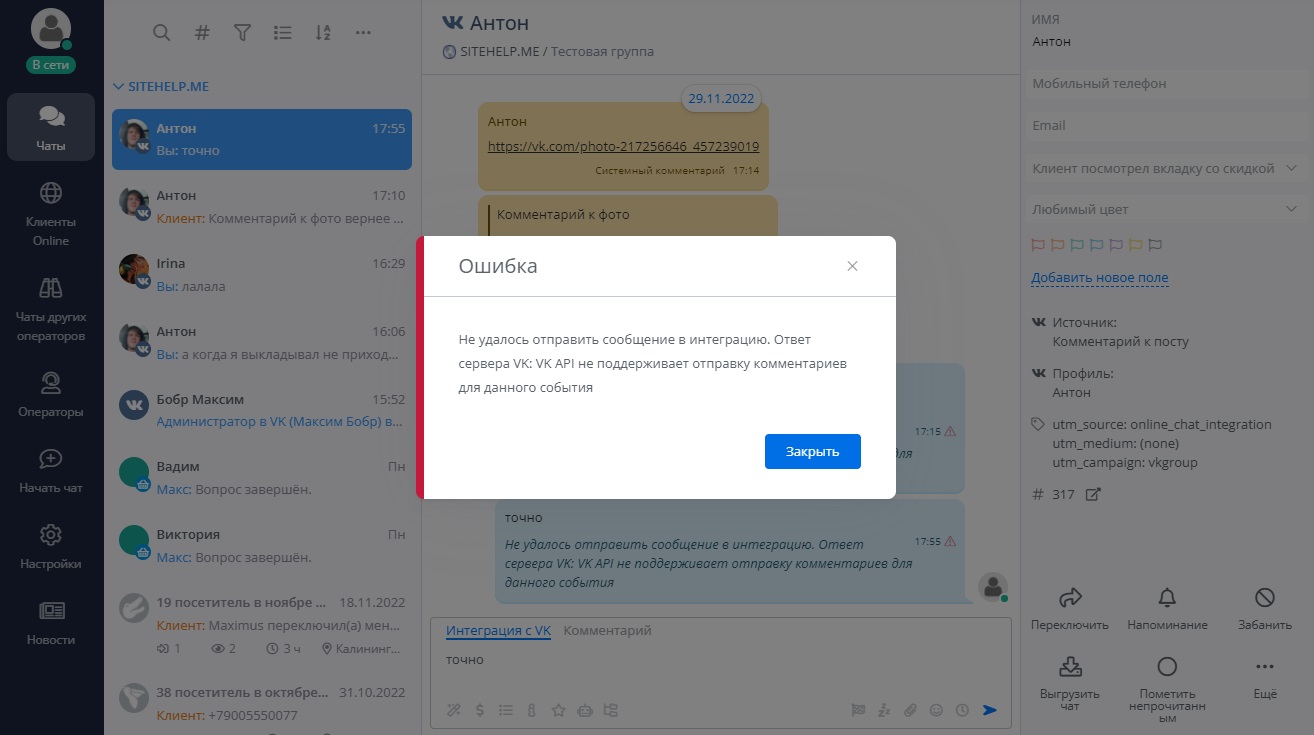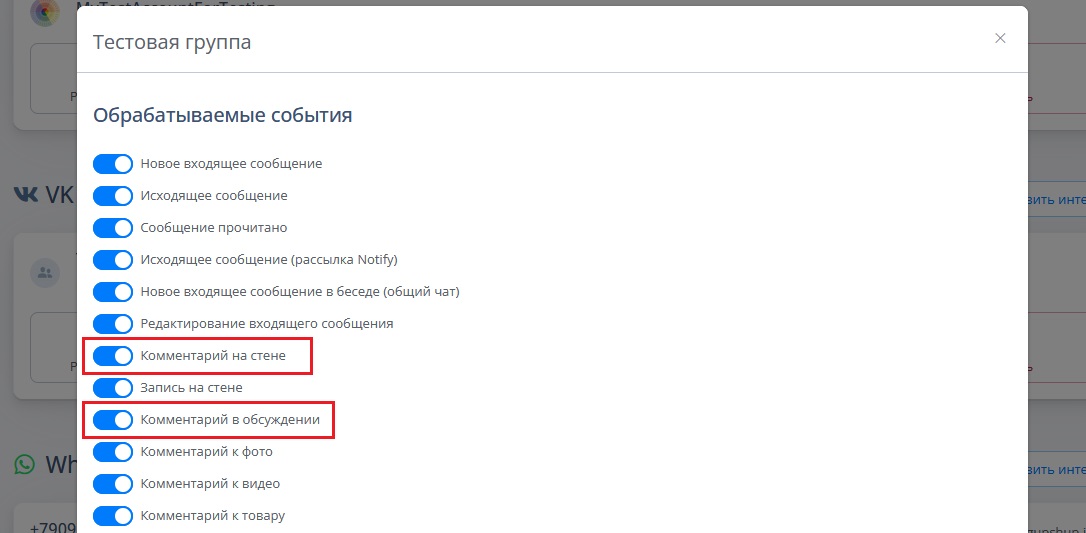Интеграция недоступна для бесплатной версии. | | | Максимальная длина текстового сообщения составляет 4096 символов. | | | В работе сценариев и чат-ботов с ВК имеются следующие ограничения: - Максимальная длина текста в кнопке - 40 символов;
- Максимальное количество кнопок, которое можно отправить в одном сообщении в ВК - 10.
Если любое из этих ограничений будет превышено, то вместо сообщения с кнопками пользователь получит текстовый вариант. Об особенностях настройки ботов вы можете прочитать в данной статье. | | | Чат-бот не работает с коментариями к постам, фото и др. Работа чат-бота возможна только с личными сообщениями
| | | Отправленные через интеграцию сообщения можно редактировать и удалять. | | | Если администратор группы ВК отвечает в обсуждении или в комментариях, то его сообщения не попадают в программу оператора и не вызывают никаких событий. | | | При использовании интеграции ВКонтакте передает следующие данные о пользователе: - Профиль. Это уникальный идентификатор пользователя. С помощью него вы можете открыть страницу пользователя.
- Имя и фамилия пользователя. Если у пользователя указаны имя и фамилия, они будут отображены.
- Аватар пользователя. Отображает аватар пользователя.
- Источник. Показывает откуда написал пользователь (например, личные сообщения или комментарий к посту).
- Ссылка на диалог. Отображает ссылку на диалог с пользователем (есть только у личных сообщений).
| | | ВКонтакте не передает номер мобильного телефона и адрес электронной почты пользователя. | | | Как подключить интеграцию | | | 1. Зайдите в Личный кабинет и откройте список подключенных сайтов. 2. Кликните кнопку "Интеграции" в контейнере с нужным вам сайтом.
| | | 3. В появившемся слева списке меню выберите раздел "Каналы связи". В этом разделе отображается список подключенных интеграций. | | | 4. Для создания новой интеграции нажмите кнопку "Добавить интеграцию" и выберите VK. | | | 5. После нажатия в браузере откроется новое окно со страницей авторизации ВКонтакте. Авторизуйтесь под аккаунтом, который является администратором страницы, подключаемой к интеграции. | | | 6. В следующем окне нужно выбрать аккаунт для интеграции. | | | 7. Далее нужно выбрать группу для интеграции. | | | 8. Клик на группу откроет в браузере новое окно, в котором нужно разрешить доступ к выбранной группе. | | | 9. После этих действий в разделе "Каналы связи" появится новая интеграция с ВКонтакте. | | | Настройка возможности отвечать на комментарии к постам | | | Для того чтобы отвечать на комментарии к постам, нужно выполнить следующие шаги: 1. Откройте страницу вашей группы VK и перейдите в раздел "Управление" - "Настройки" - "Работа с API". | | | Для создания токена у вас должны быть права администратора группы. | | | 2. На странице "Работа с API" нажмите кнопку "Создать ключ". | | | 3. При создании ключа отметьте галочками все разрешения. | | | 4. Для подтверждения действия на ваш мобильный телефон будет отправлено сообщение с кодом. | | | 5. Отправьте полученный код и скопируйте созданный ключ. | | | 6. Зайдите в Личный кабинет Verbox и откройте список подключенных сайтов. 7. Кликните кнопку "Настройки" в контейнере с нужным вам сайтом и в появившемся слева списке меню выберите раздел "Каналы связи". В открывшемся окне вы увидите список подключенных интеграций. | | | Для быстрого доступа к разделу "Каналы связи" можно нажать на значок любой интеграции в контейнере с проектом.
| | | 8. Найдите созданную вами интеграцию с VK и кликните на кнопку "Дополнительные настройки". | | | 9. В открывшемся окне вставьте скопированный ключ в поле "Токен для комментариев" и нажмите кнопку "Продолжить".
| | | Настройки для подключения чат-ботов | | | 1. Откройте страницу вашей группы и перейдите в раздел "Управление" - "Сообщения". 2. Проверьте, что сообщения сообщества включены. Если они отключены, включите их и нажмите кнопку "Сохранить".
| | | 3. Далее перейдите в раздел "Управление" - "Сообщения" - "Настройки для бота". 4. Включите "Возможности ботов" и отметьте галочкой пункт "Разрешать добавлять сообщество в чаты". Нажмите кнопку "Сохранить". | | | Как разместить ссылку на свою группу VK | | | Ссылку на группу ВК можно разместить на своем сайте, в меню кнопки виджета или в меню виджета. Ссылка должна вести на адрес https://vk.com/club1112233, где "club1112233" - это ID вашей группы ВК. | | | Взять ссылку на свою группу ВК можно из Личного кабинета в разделе "Каналы связи". Наведите курсор на название вашей группы ВК, кликните на него правой кнопкой мыши и выберите "Копировать ссылку". | | | Клик на такую ссылку откроет у пользователя главную страницу вашей группы ВК. | | | После того, как вы добавите интеграцию, она будет доступна для выбора в качестве элемента меню кнопки и меню виджета в разделе "Социальные сети и мессенджеры". При клике на поле "ID группы-VK" появится список значений, которые можно подставить из успешно добавленных интеграций. В поле "Открывать" вы можете выбрать что будет открываться при переходе по ссылке: главная страница или сообщения сообщества. | | | Отправлять клиентам уведомление о наборе сообщения | | | Если данная опция включена, то при наборе текста оператором у клиента в чате будет отображено уведомление "печатает". | | | Для интеграции с ВКонтакте доступны следующие обрабатываемые события: - Новое входящее сообщение;
- Исходящее сообщение;
- Сообщение прочитано;
- Реакция на сообщение;
- Исходящее сообщение (рассылка Notify);
- Новое входящее сообщение в беседе (общий чат);
- Редактирование входящего сообщения;
- Комментарий на стене;
- Запись на стене;
- Комментарий в обсуждении;
- Комментарий к фото;
- Комментарий к видео;
- Комментарий к товару;
- Заполнена форма ВК;
- Новый заказ в магазине.
| | | Комментарии к видео, к изображению, а также к аудио приходят в программу оператора в виде системных уведомлений. В системном уведомлении отображается ссылка на видео (аудио или изображение) и комментарий, оставленный пользователем. Операторы не могут отвечать на системные уведомления. Это связано с работой API VK. | | | Вы можете включить следующие опции: - Отправлять уведомление о прочтении после того, как оператор прочитает сообщение клиента;
- Отправлять уведомление о прочтении после того, как оператор завершит диалог;
- Указывать имя оператора в ответных личных сообщениях;
- Указывать имя оператора в ответных публичных сообщениях.
| | | Добавлять UTM-метки клиентам из VK
Настройка позволяет добавить различные UTM-метки для клиентов из интеграции. | | | Добавлять UTM-метки к ссылкам в сообщениях оператора С помощью этой настройки можно добавлять UTM-метки к ссылкам в сообщениях оператора. | | | Подписка на события VK не оформлена | | | Эта ошибка может появляться из-за различных причин (например, удаление используемого сервера из настроек группы ВК или удаление ключа, используемого для интеграции с группой и др.). | | | Для исправления ошибки выполните следующие действия : 1. В Личном кабинете Verbox в разделе "Настройки" - "Каналы связи" найдите интеграцию с ВКонтакте и нажмите кнопку "Исправить подключение". 2. В открывшемся окне нажмите кнопку "Сохранить" (поле "Токен для комментариев" можно не заполнять) и в следующем окне нажмите кнопку "Разрешить". 3. Обновите страницу Личного кабинета. | | | Достигнут лимит количества серверов (Servers number limit is reached) | | | Данная ошибка может возникнуть при создании интеграции с VK. | | | Максимальное число серверов для одной группы равняется 10. Это значит, что к одной группе ВК вы можете подключить до 10 различных сервисов. | | | Для исправления ошибки сделайте следующее: 1. Откройте страницу вашей группы ВКонтакте и перейдите в раздел "Управление" - "Настройки" - "Работа с API". 2. Кликните на "Callback API" - "Настройки сервера".
| | | 3. В правом верхнем углу показан выбранный сервер. Кликните на его название, чтобы отобразить список всех серверов, которые использует группа. | | | 4. Выберите из списка сервер, который вам не нужен, и удалите его, нажав на слово "Удалить" внизу страницы. Подтвердите удаление в появившемся диалоговом окне. | | | 5. Вернитесь в Личный кабинет Verbox в раздел "Настройки" - "Каналы связи" и создайте интеграцию с ВК заново. | | | Ключ для интеграции комментариев должен быть от той же группы | | | Такая ошибка появляется в одном из перечисленных случаев: - При неверном вводе токена (например, при копировании ключа были пропущены несколько символов);
- В случае удаления используемого для интеграции комментариев ключа из настроек группы Вконтакте;
- При использовании ключа от другой группы ВК.
| | | Для исправления ошибки выполните следующие действия: 1. Откройте страницу вашей группы ВКонтакте и перейдите в раздел "Управление" - "Настройки" - "Работа с API". 2. Найдите нужный ключ и нажмите "Показать".
| | | Ключ для интеграции комментариев должен содержать доступ ко всем правам. | | | 3. Для подтверждения действия на ваш мобильный телефон будет отправлено сообщение с кодом. 4. Введите полученный код и скопируйте ключ. | | | 5. Вернитесь в Личный кабинет Verbox в раздел "Настройки" - "Каналы связи". 6. Найдите интеграцию с ВКонтакте и нажмите кнопку "Исправить подключение". 7. Вставьте скопированный ключ в поле для токена и нажмите кнопку "Сохранить". 8. Обновите страницу Личного кабинета. | | | Если причиной ошибки является удаление используемого для интеграции комментариев ключа, нужно будет создать новый ключ. О том, как это сделать, вы можете прочитать в данном разделе. | | | Ошибка авторизации пользователя (User authorization failed: invalid access_token или access_token has expired) | | | Эта ошибка может возникнуть при изменении каких-либо настроек безопасности (например, при смене пароля). | | | Для исправления ошибки нужно кликнуть на значок "Карандаш" рядом с именем владельца интеграции и пройти авторизацию на сайте ВК в появившемся окне. | | | При такой ошибке интеграция продолжит работать. | | | Ошибка "Access denied: no access to call this method" | | | Такая ошибка может возникнуть, если вы создавали интеграцию давно со старыми правами доступа, а теперь для работы интеграции нужны новые права доступа. | | | Пользователь запретил отправку сообщений от имени сообщества | | | Данная ошибка появится в программе оператора при отправке сообщения пользователю, если в настройках мессенджера ВК он (пользователь) запретил группе, которая используется в интеграции, отправлять ему сообщения. | | | Чтобы исправить эту ошибку, нужно разрешить группе отправлять сообщения. Для этого пользователю нужно зайти в свой профиль ВКонтакте, открыть мессенджер ВК и кликнуть на группу. Далее нужно открыть меню чата и кликнуть на поле "Разрешить сообщения". | | | Чат-бот не включен в настройках сообщества | | | Эта ошибка возникает при неправильных настройках группы ВК. | | | VK API не поддерживает отправку комментариев для данного события | | | Данная ошибка возникает при попытке оператора ответить на комментарий пользователя к видео, фотографии или аудиозаписи. | | | Отвечать из приложения оператора можно только на комментарии к постам. На комментарии к видео, к изображению, а также к аудио отвечать из приложения оператора возможности нет. Это связано с работой API VK. | | | Не приходит комментарий к посту | | | Если в программу оператора не приходит комментарий к посту, проверьте, что у вас включены следующие обрабатываемые события в дополнительных настройках: - Комментарий на стене;
- Комментарий в обсуждении.
| | | Не используйте для проверки работы комментариев к посту учетную запись администратора группы ВК. Когда администратор группы ВК отвечает в обсуждении или в комментариях, его сообщения не попадают в программу оператора и не вызывают никаких событий. | | | Полное удаление интеграции | | | В некоторых случаях (например, обновление платформы, с которой настроена интеграция или изменение прав доступа на платформе, с которой настроена интеграция) для корректной работы интеграции может потребоваться ее полное удаление и создание заново. Для полного удаления интеграции нужно выполнить следующие действия: | |